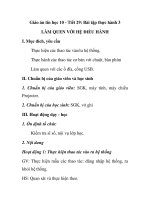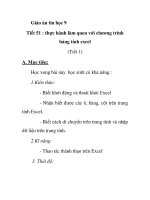Tải Giáo án Tin học 7: Bài thực hành 1: Làm quen với chương trình bảng tính excel - Giáo án điện tử môn Tin học lớp 7
Bạn đang xem bản rút gọn của tài liệu. Xem và tải ngay bản đầy đủ của tài liệu tại đây (114.52 KB, 2 trang )
<span class='text_page_counter'>(1)</span><div class='page_container' data-page=1>
<b>BÀI THỰC HÀNH 1: LÀM QUEN VỚI CHƯƠNG TRÌNH BẢNG TÍNH EXCEL</b>
<b>I. MỤC TIÊU:</b>
<i><b>1. Kiến thức: Nhận biết được màn hình làm việc của bảng tính.</b></i>
<i><b>2. Kĩ năng: </b></i>
- Thực hiện được việc khởi động và thoát khỏi phần mềm bảng tính.
- Thực hiện được việc di chuyển trên trang tính và nhập dữ liệu vào trang tính.
- Thực hiện được thao tác lưu bảng tính.
<i><b>3. Thái độ: Học tập đúng đắn, nghiêm túc thực hành, có ý thức và u thích mơn học.</b></i>
<b>II. CHUẨN BỊ:</b>
<i><b>1. Giáo viên: Sách giáo khoa, máy tính điện tử, giáo án, máy chiếu.</b></i>
<i><b>2. Học sinh: Vở ghi, sách giáo khoa.</b></i>
<b>III. CÁC HOẠT ĐỘNG DẠY – HỌC: </b>
<i><b>1. Ổn định lớp: (1’)</b></i>
7A1:………
7A2:………
<i><b>2. Kiểm tra bài cũ: (5’)</b></i>
<i>Câu 1: Chương trình bảng tính là gì? Nêu những đặc trưng của chương trình bảng tính?</i>
<i>Câu 2: Màn hình làm việc của Excel có những cơng cụ gì đặc trưng?</i>
<i><b>3. Bài mới: </b></i>
<b>Hoạt động của GV</b> <b>Hoạt động của HS</b> <b>Nội dung ghi bảng</b>
<i><b>Hoạt động 1: (7’) Khởi động Excel.</b></i>
+ GV: Nêu các cách khởi động
phần mềm soạn thảo văn bản.
+ GV: Tương tự với phần mền soạn
thảo văn bản ta có thể khởi động
Excel theo những cách nào.
+ GV: Chỉ ra biểu tượng của phần
mềm và thực hiện các thao tác cho
HS quan sát và nhận biết để thực
hiện theo dưới máy.
+ GV: Yêu cầu học sinh khởi động
chương trình bảng tínhExcel.
+ GV: Gọi một HS lên bảng thực
hiện thao tác khởi động Excel.
+ GV: Nhận xét, sữa các lỗi các
em gặp phải.
+ HS: Vận dụng kiến thức đã được
học trong chương trình Tin học 6.
+ HS: Có thể khởi động Excel theo
2 cách:
<i><b>- Nháy chuột vào nút Start All</b></i>
<i><b>Programs Microsoft office 2003 </b></i>
<i>Microsoft excel 2003.</i>
- Kích đúp vào biểu tưởng Excel
trên màn hình nền.
+ HS: Khởi động Excel theo 1
trong 2 cách trên.
+ HS: Các bạn khác quan sát và
nhận xét thao tác của bạn.
+ HS: Thực hiện theo yêu cầu của
GV đưa ra.
<i><b>a. Khởi động Excel.</b></i>
<i><b>- Nháy chuột vào nút Start </b></i>
<i><b>All Programs Microsoft</b></i>
<i><b>office 2003 Microsoft</b></i>
<i>excel 2003.</i>
- Kích đúp vào biểu tưởng
Excel trên màn hình nền.
<i><b>Hoạt động 2: (8’) Lưu kết quả và thoát khỏi Excel.</b></i>
+ GV: Hướng dẫn lại các em thao
tác lưu tệp tin trong phần mềm soạn
thảo văn bản.
+ GV: Yêu cầu HS thực hiện lưu
kết quả với tên “Bài tập 1”.
GV: Gọi một số em lên bảng thực
hiện thao tác.
+ HS: Thực hiện theo sự hướng
dẫn của GV, thao tác theo yêu cầu.
+ HS: Thực hiện theo yêu cầu của
GV đưa ra.
+ HS: Thực hiện lưu kết quả theo
yêu cầu của giáo viên:
<i><b>b. Lưu kết quả và thoát</b></i>
<i><b>khỏi Excel.</b></i>
- Lưu kết quả: Chọn menu
File Save.
- Thoát khỏi Excel:
+ Chọn menu File Exit.
+ Nháy vào nút Close trên
<b>Ngày soạn: </b>
<b>Ngày dạy: </b>
<b>Tuần: 2</b>
</div>
<span class='text_page_counter'>(2)</span><div class='page_container' data-page=2>
+ GV: Sửa sai cho các em.
+ GV: Dựa trên kiến thực đã học
hãy nêu cách để thoát khỏi Excel.
+ GV: Cho HS thực hành cá nhân
theo sự hướng dẫn của GV.
+ GV: Nhận xét chốt nội dung.
- Chọn menu File Save.
+ HS: Ta có thể thoát khỏi Excel
theo 2 cách.
- Chọn menu File Exit.
- Nháy vào nút Close trên thanh
tiêu đề.
+ HS: Ôn luyện các thao tác.
thanh tiêu đề.
<i><b>Hoạt động 3: (20’) Tìm hiểu bài tập 1.</b></i>
+ GV: Liệt kê các điểm giống và
khác nhau giữa màn hình Word và
Excel.
+ GV: Cho HS thực hiện theo
nhóm thảo luận.
+ GV: Quan sát các giúp đỡ.
+ GV: u cầu các nhóm trình bày
kết quả thảo luận của mình.
+ GV: Nhận xét nội dung, chỉnh
sửa cho các nhóm hồn thiện.
+ GV: Hướng dẫn HS mở các bảng
chọn và quan sát các lệnh trong
bảng chọn đó.
+ GV: Kích hoạt 1 ô tính thực hiện
di chuyển trên trang tính bằng
chuột và bàn phím. Quan sát sự
thay đổi của nút tên hàng và tên cột
+ GV: Hướng dẫn lại HS thực hiện
các thao tác các em còn yếu chưa
thực hiện được.
+ GV: Yêu cầu một số HS lên bảng
thực hiện các thao tác đã được
hướng dẫn.
+ GV: Cho HS tự thực hiện theo cá
nhân.
+ GV: Gọi một số HS lên bảng
thực hiện thao tác cho các bạn khác
quan sát nhận xét.
+ GV: Quan sát hướng dẫn và sửa
sai các thao cho các em.
+ GV: HS thực hiện xong lưu bài.
+ GV: Nhận xét và sửa các lỗi sai
mà các em thường gặp.
+ HS: Trả lời:
- Giống nhau về bảng chọn, thanh
công cụ và nút lệnh.
- Khác: Excel cịn có thêm thanh
cơng thức, bảng chọn Data, trang
tính, thanh cơng thức.
+ HS: Các nhóm trình bày kết quả
thảo luận.
+ HS: Tập trung chú ý lắng nghe
ghi nhớ kiến thức.
+ HS: Mở bảng chọn và quan sát
các lệnh đó theo các thao táchướng
dẫn của GV.
+ HS: Thực hiện thao tác di
chuyển trên trang tính quan sát sự
thay đổi của nút tên hàng và tên
cột.
+ HS: Quan sát GV thực hiện các
thao tác trên và thực hiện theo các
bước dưới máy.
+ HS: Một số HS lên bảng thực
hiện các thao tác đã được hướng
dẫn trên.
+ HS: Thực hiện các thao tác theo
từng cá nhân.
+ HS: Một số em thực hiện, các
bạn khác nhận xét thao tác của
bạn.
+ HS: Thao tác dưới sự hướng dẫn
của GV.
+ HS: Lưu bài lại với tên cũ.
+ HS: Chú ý lắng nghe và sửa
chữa những sai sót thường gặp.
<b>1. B ài tập 1 . </b>
- Liệt kê các điểm giống và
khác nhau giữa màn hình
Word và màn hình Excel.
- Mở các bảng chọn và
quan sát các lệnh trong
những bảng chọn dó.
- Di chuyển trên ơ tính.
<i><b>4. Củng cố: (3’)</b></i>
<b> </b> <b>- Xem lại các thao tác khởi động, lưu, thốt khỏi Excel.</b>
<i><b>5. Dặn dị: (1’)</b></i>
- Xem trước nội dung tiếp theo của bài thực hành.
<b>IV. RÚT KINH NGHIỆM : </b>
</div>
<!--links-->